iPhone-kameraer er blevet kraftfulde værktøjer til at fange fantastiske minder, men nogle gange kommer de optagede videoer i et format, der ikke er universelt anerkendt, HEVC (High Efficiency Video Coding). Mens din iPhone kan afspille dem fejlfrit, kan andre enheder og platforme kæmpe.
Heldigvis, konvertere iPhone-videoer til MP4, et bredt kompatibelt format, er en ligetil proces. Denne artikel vil guide dig gennem forskellige metoder på Mac, Windows PC og endda din iPhone selv.

Konvertering af dine iPhone-videoer til MP4 låser op for en verden af redigeringsmuligheder og problemfri deling på tværs af enheder. Denne del vil guide dig gennem at omdanne iPhone-videoer til MP4 på din Windows-pc og Mac.
For at konvertere dine iPhone-videoer til MP4 og samtidig bevare den originale høje kvalitet, kan du bruge den kraftfulde Aiseesoft Video Converter Ultimate software. Den skiller sig ud med sine robuste funktioner og brugervenlige grænseflade. Dette konverterværktøj understøtter over 1000 video- og lydformater, inklusive HEVC (iPhone standard) til MP4. Det giver dig mulighed for at beskære, trimme, rotere, vandmærke og justere effekter til personlige videoer.
100 % sikker. Ingen annoncer.
100 % sikker. Ingen annoncer.


Mange brugere roser softwarens enkle grænseflade, idet de finder det intuitivt og nemt at navigere, selv for begyndere. Det kan eksportere fremragende video- og lydkvalitet efter konvertering, selv med komprimerede filer. Du kan prøve softwaren før køb og sikre dig, at den opfylder deres krav.
Selvom det generelt bliver rost, kan det af og til bremse med store eller højopløselige videofiler, især uden GPU-acceleration. Som gratis bruger vil du se en annonceprompt, mens du allerede har programmet.
QuickTime Player giver dig mulighed for nemt at konvertere iPhone-videoer til MP4-format. Find den i mappen Programmer, eller søg efter den ved hjælp af Spotlight. Importer din iPhone-video til den. Klik på Filer og vælg Eksporter som.
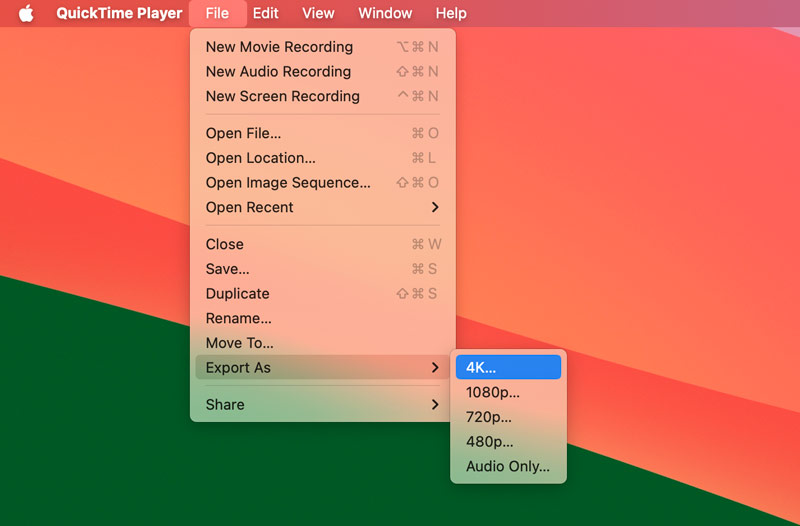
I vinduet Eksporter som skal du omdøbe den, vælge en placering for at gemme din konverterede MP4-fil og vælge Større kompatibilitet (H.264) i menuen Eksporter. Klik derefter på Gem for at omdanne iPhone-videoen til MP4.
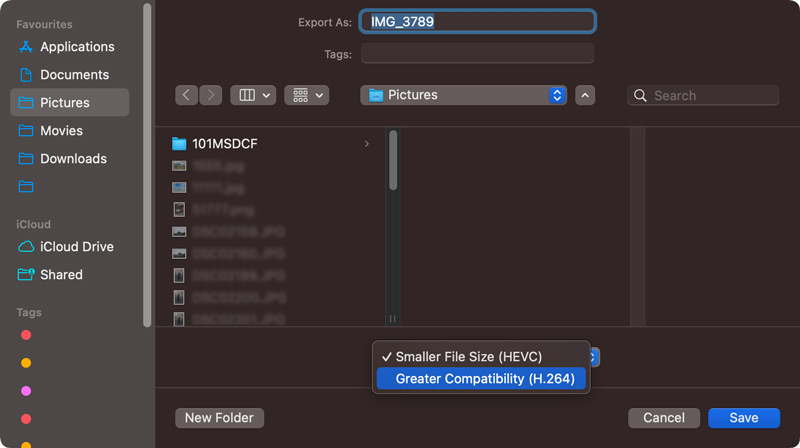
For Windows-brugere er gratis tredjepartssoftware dit bedste bud. Her er to populære muligheder: Håndbremse og VLC Media Player.
Håndbremse tilbyder forskellige forudindstillede profiler til forskellige enheder og platforme. Åbn håndbremse, og klik på Open Source for at vælge din iPhone-videofil. Klik på Start Encode og vent på, at processen er færdig.
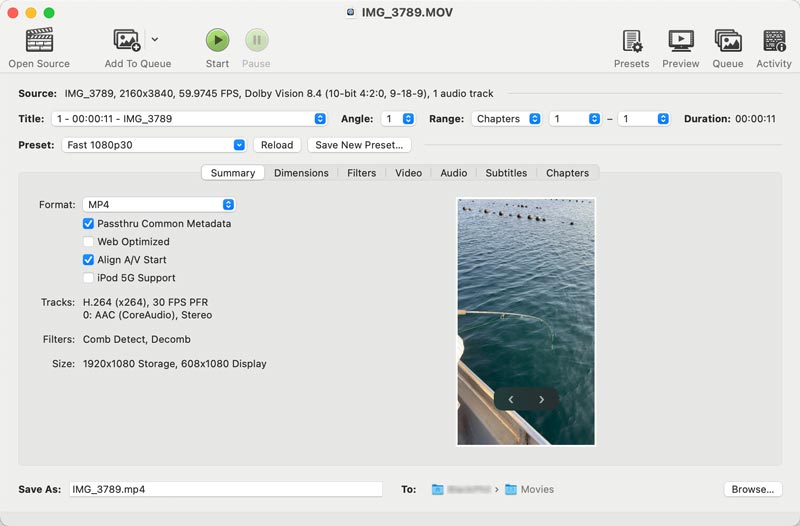
VLC er en meget brugt multimedieafspiller med indbyggede konverteringsmuligheder. Det understøtter grundlæggende konvertering til forskellige formater, inklusive MP4. Hent VLC Media Player fra den officielle hjemmeside og åbn den. Klik på Medier og vælg Konverter/Gem. Tilføj din iPhone-video og vælg Video - H.264 + MP3 (MP4) fra Profil. Klik på Gennemse og vælg en passende placering til at gemme din konverterede MP4-fil. Klik på Start og vent på, at iPhone-videokonverteringen er færdig.
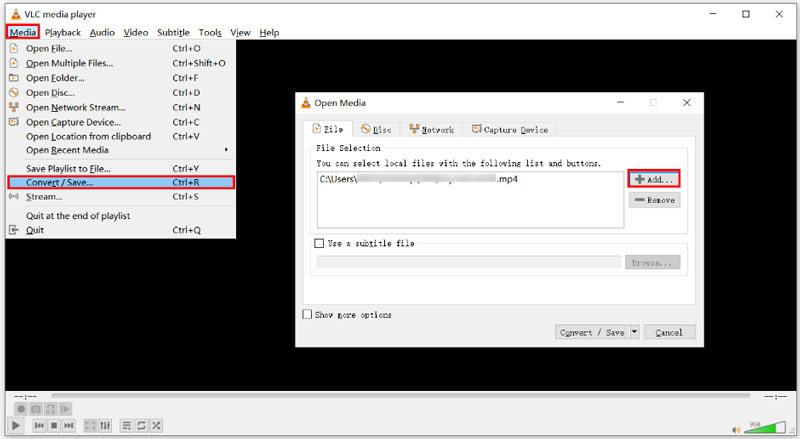
Apple tilbyder i øjeblikket ikke en indbygget måde at direkte konvertere videoer til MP4 i selve iPhone. Flere tredjepartsapps kan dog opnå denne konvertering på din iPhone. Du kan nemt finde tilknyttede konverter-apps fra App Store. Her er to populære muligheder, og hvordan du bruger dem til at omdanne dine optagne videoer til MP4.
Video Converter-appen kan konvertere iPhone-videoer til forskellige formater, inklusive MP4. Det tilbyder forskellige forudindstillinger af kvalitet for balance mellem filstørrelse og kvalitet. Du kan trimme og opdele din iPhone optagelser inden for appen.
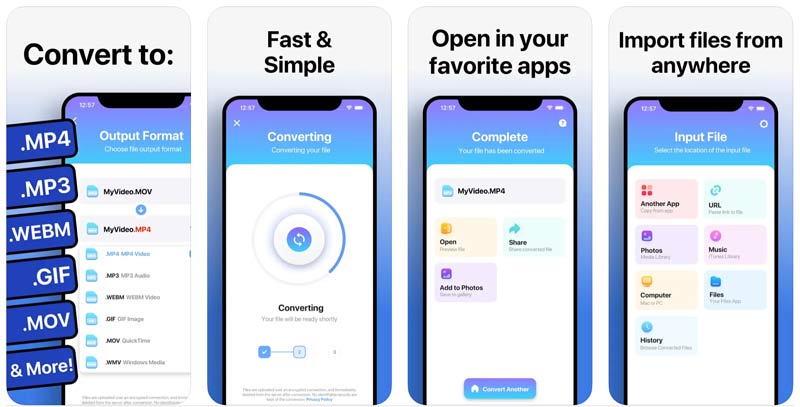
Hent Video Converter-appen fra App Store. Åbn appen og giv den adgang til dine billeder. Tilføj den iPhone-video, du vil konvertere. Tryk på MP4 som outputformat. Vælg en ønsket kvalitetsforudindstilling, eller tryk på Avanceret for at få mere kontrol. Tryk på Konverter for at gemme din iPhone-video som MP4.
MP4 Maker kan hjælpe dig med at konvertere videoer til MP4-formatet. Det tillader sammenlægning, beskæring, og roterende videoer i appen. Det har også flere kvalitetsniveauer for mindre eller bedre kvalitet filer.
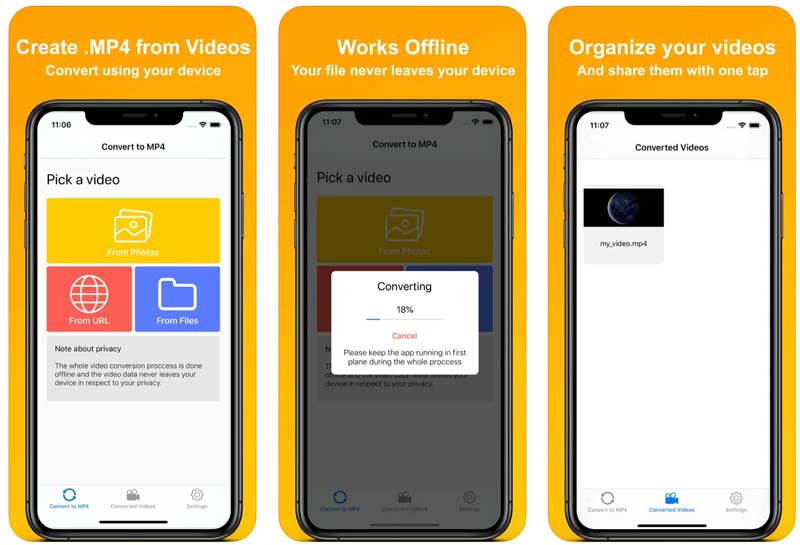
Hvordan gemmer jeg en iPhone-optagelse som en MP4?
iPhones er i øjeblikket ikke udstyret med en indstilling til direkte at optage videoer i MP4-format. Men du kan vælge at optage videoer i HEVC og konvertere dem senere. Du kan også udforske apps som Filmic Pro eller Cinema FV-17, der tilbyder flere optagemuligheder, herunder at vælge MP4-format direkte.
Er alle iPhone-videoer gemt som MOV?
Siden iOS 11 er iPhones faktisk skiftet til at optage videoer i HEVC-formatet (High Efficiency Video Coding) som standard. Du kan vælge at optage i MOV-format i stedet for HEVC ved at gå til Indstillinger > Kamera > Formater og vælge Mest kompatible. Denne indstilling bruger den ældre H.264-codec i MOV-beholderen, hvilket sikrer bredere kompatibilitet, men resulterer i større filstørrelser.
Kan iPhone-genveje konvertere iPhone-video til MP4?
Desværre kan den indbyggede genvejsapp på iPhone ikke direkte konvertere videoer til MP4. Mens genveje tilbyder fantastiske automatiseringsmuligheder, er videobehandling ikke en af dens oprindelige funktioner.
Konklusion
iPhone-videoer er fantastiske til at fange spontane øjeblikke og minder. Men når det kommer til at redigere, dele eller uploade dem til forskellige platforme, kan du støde på kompatibilitetsproblemer. Ved at følge disse trin ovenfor kan du nemt konverter dine iPhone-videoer til MP4.

Video Converter Ultimate er fremragende videokonverter, editor og forstærker til at konvertere, forbedre og redigere videoer og musik i 1000 formater og mere.
100 % sikker. Ingen annoncer.
100 % sikker. Ingen annoncer.